excel表格编辑工具是我们平常经常会使用到的编辑工具,不管是需要对数据的处理还是在表格中嵌入音频、视频等,都是可以通过Excel表格编辑工具来操作的,有的时候我们在编辑数据时,不小心将表格中的AB列给隐藏了,那么我们怎么将其找出来呢,其实这种不小心将AB列隐藏的情况是很多小伙伴都会遇到的,有的时候我们调整表格的行高列宽的时候,有时候由于操作太快速,就会不小心将列或者行进行隐藏起来,那么我们可以将表格全选中,右键点击取消隐藏就可以了,或者是直接用鼠标左键将隐藏的AB列拉出来,具体的方法教程小编已经整理出来了,如果你需要的情况下可以看看方法教程,希望小编的方法教程可以帮助到大家解决问题。
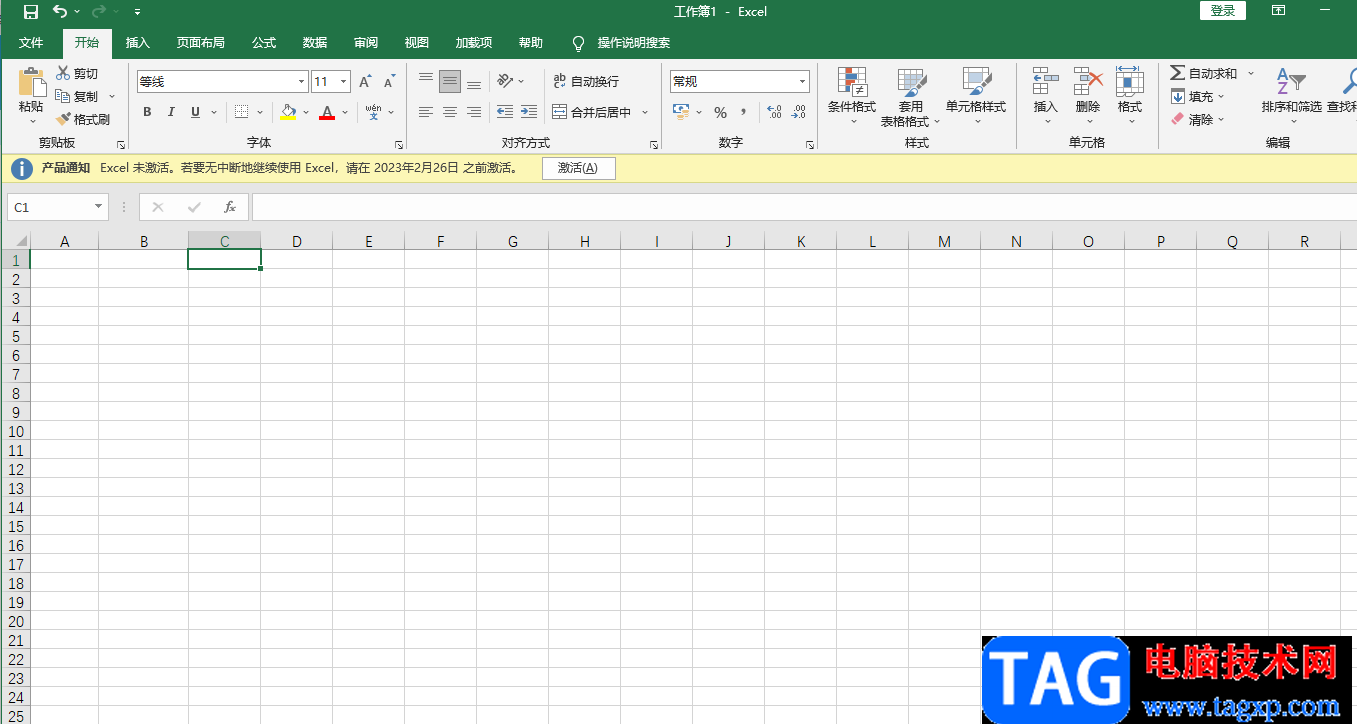
1.当我们在操作Excel表格编辑工具的时候,有时候你可以右键选择了隐藏AB列,或者是在调整行列的时候,将AB两列向左移动隐藏了起来。
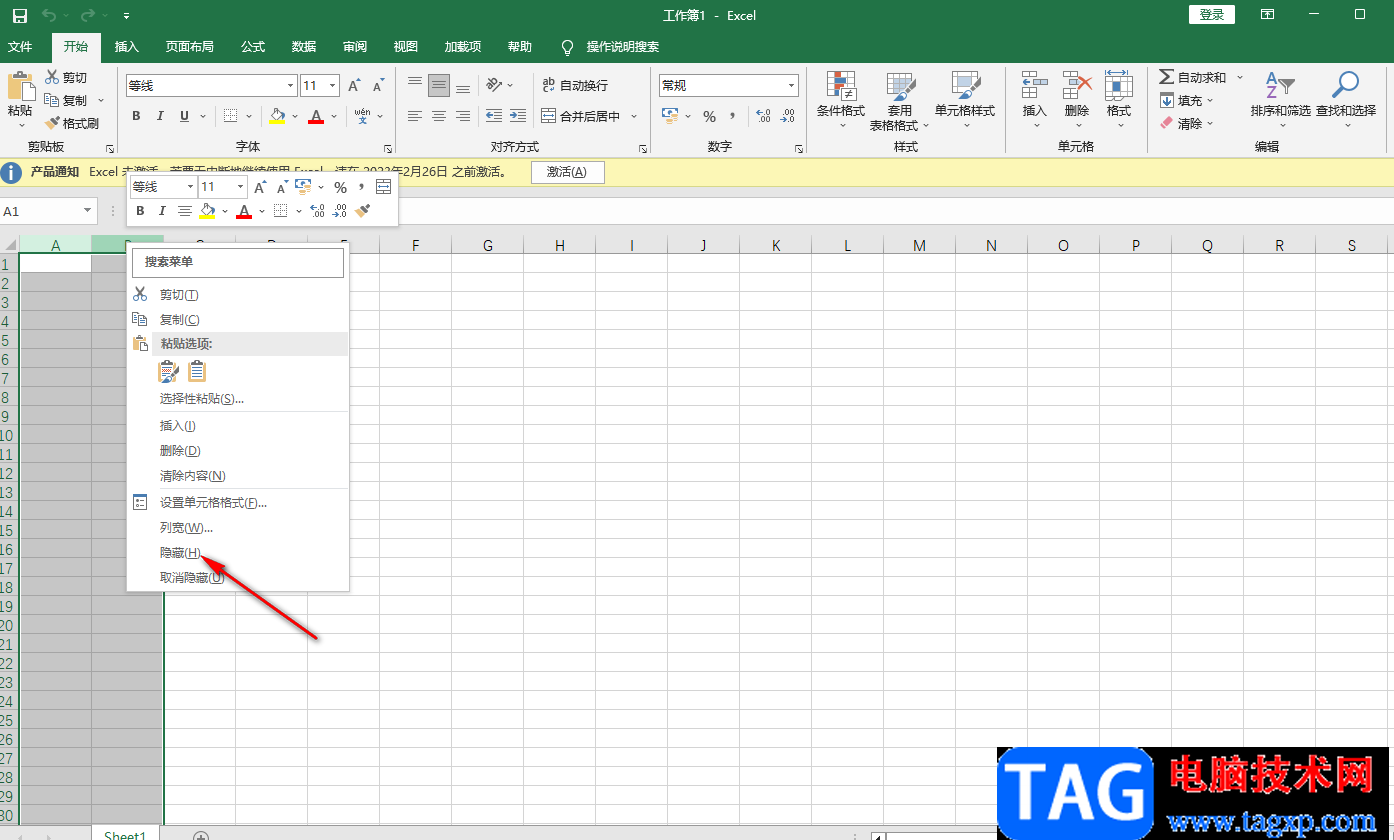
2.那么隐藏之后的表格,就不会再显示出【A】和【B】这两列,如图所示。
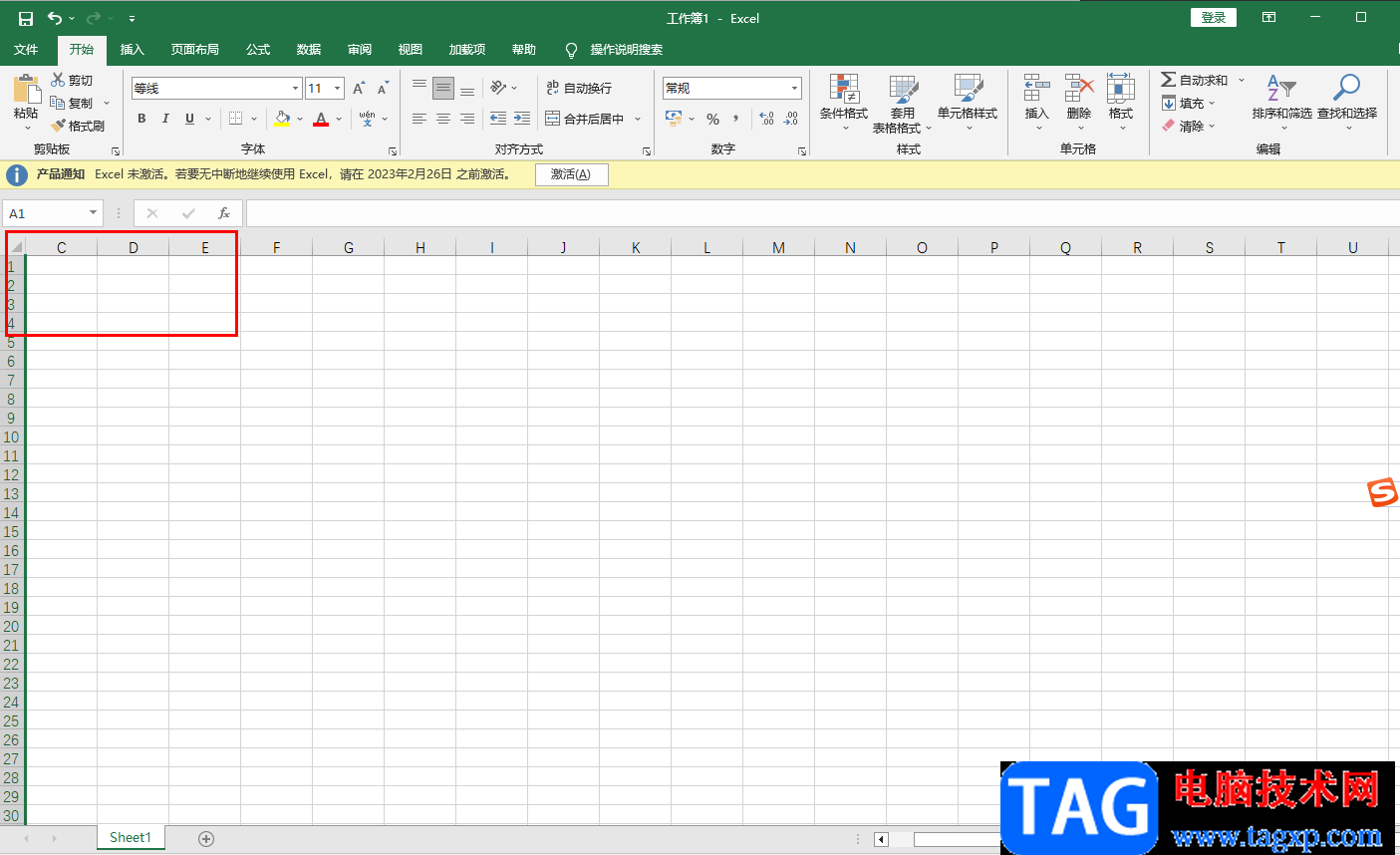
3.如果你想要将隐藏的AB两列显示出来的话,那么选中c列或者是将整张表格全选中,然后右键点击一下表格页面,在打开的菜单选项中选择【取消隐藏】即可。
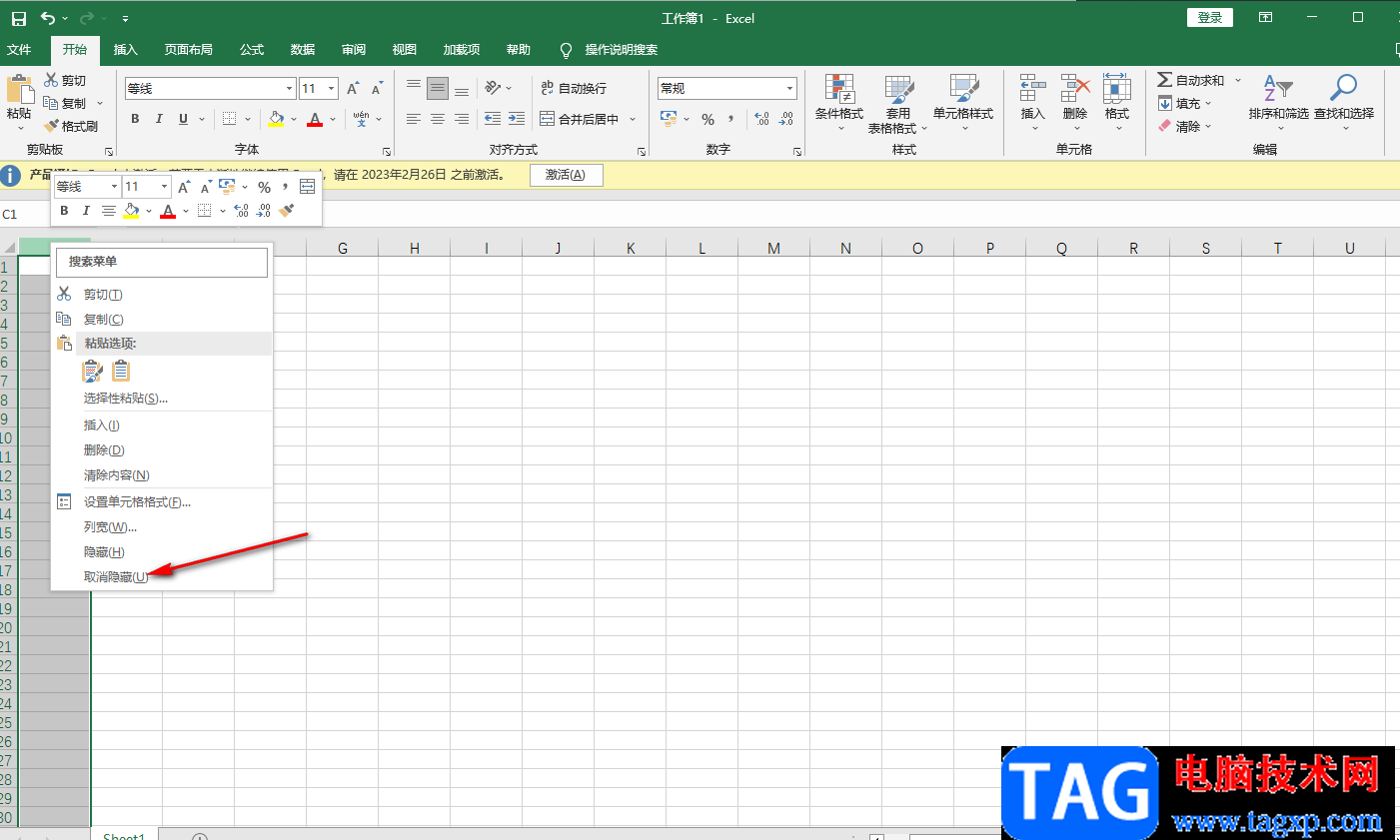
4.此外,还有一种操作方法是用鼠标左键点击一下左侧箭头所指的三角形图标右侧的线条,然后按住鼠标左键向右移动。
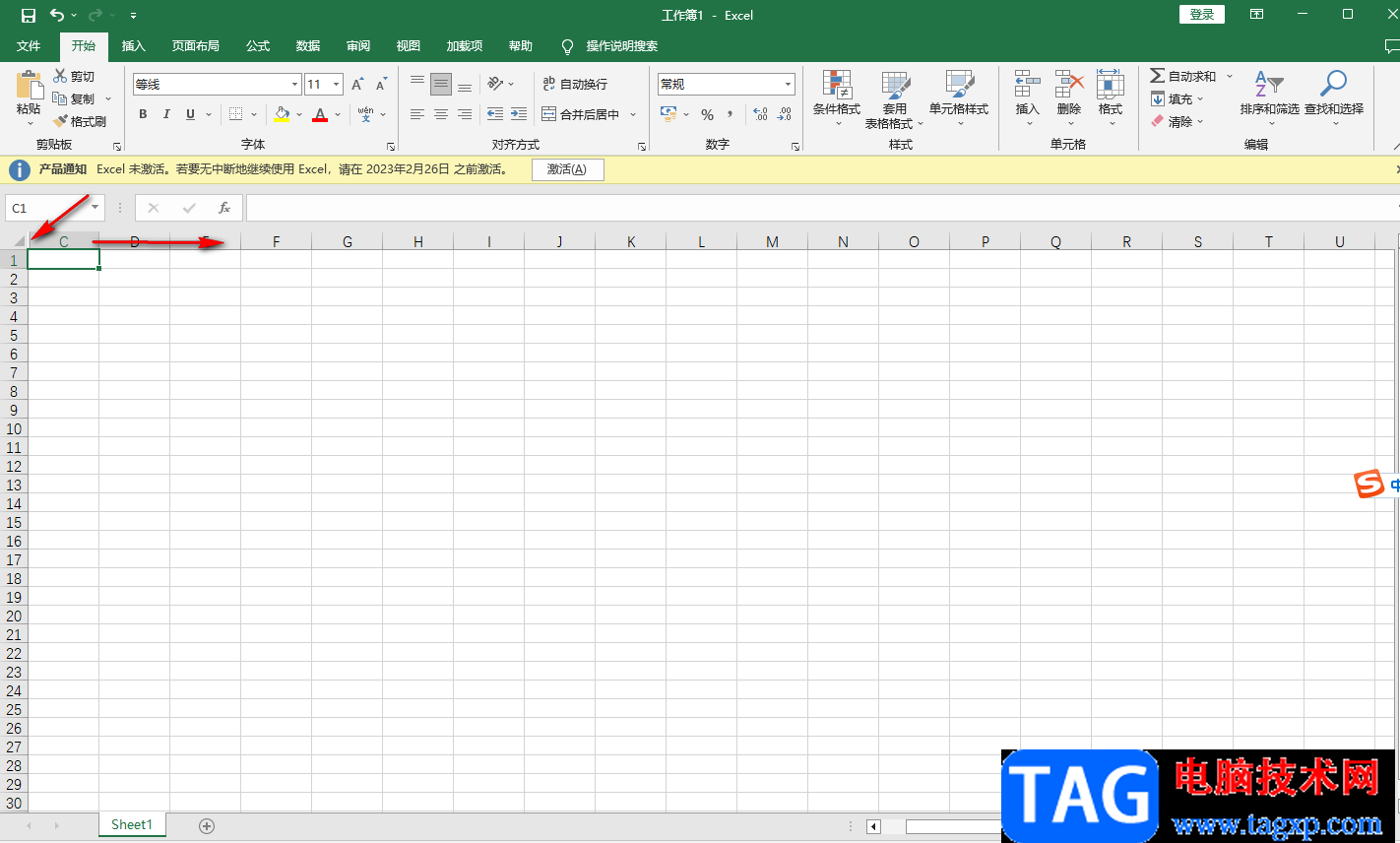
5.那么我们想要被隐藏额AB两列就会显示出来了,如图所示。
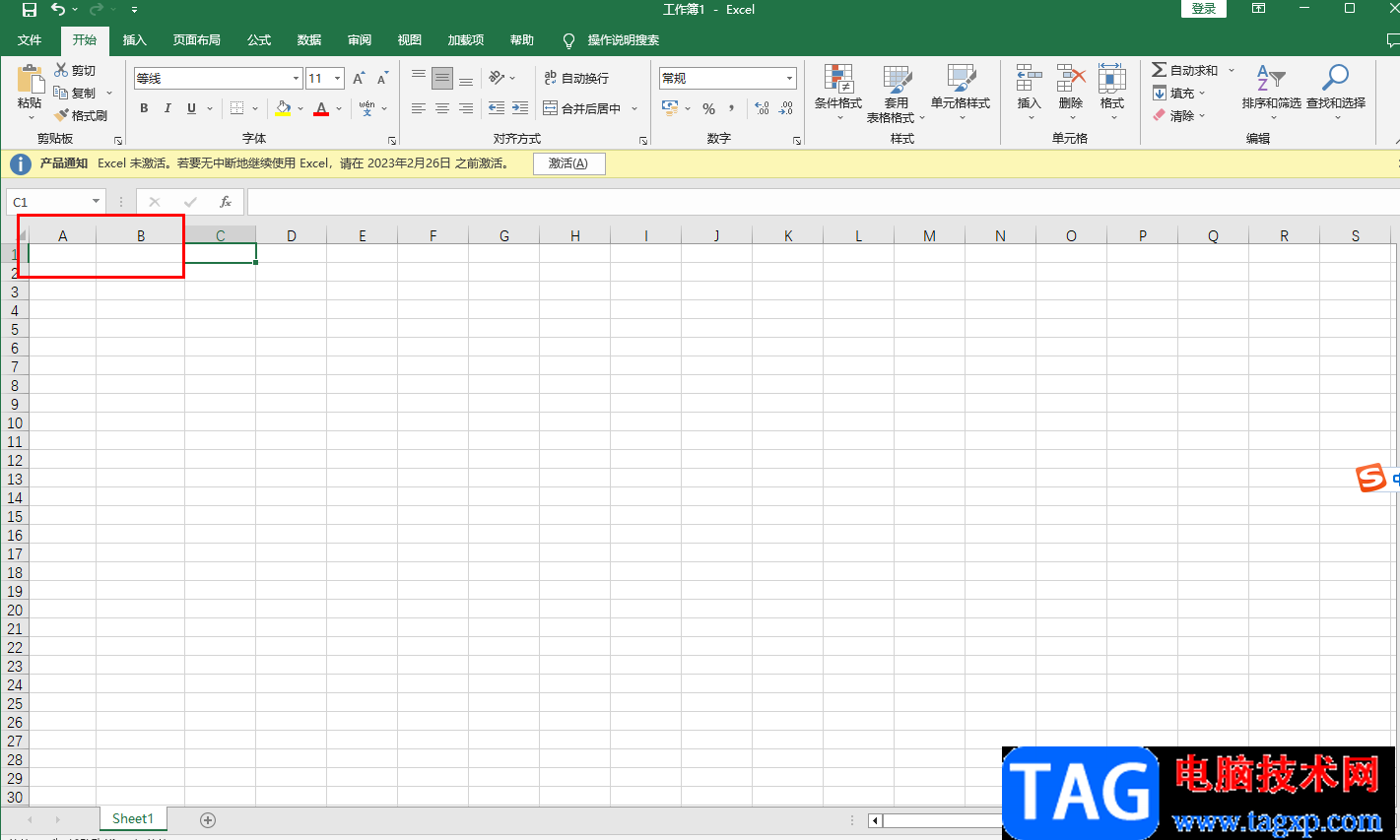
以上就是关于如何使用Excel表格编辑工具将隐藏的AB两列重新显示出来的具体操作方法,有的时候我们还能通过这个隐藏功能将我们重要的数据进行隐藏起来不让别人看到,从而避免数据信息不被泄露的风险,需要显示的时候按照上述方法将其显示出来就可以了,感兴趣的小伙伴可以操作试试。
 WPS Excel里反向选择数据的方法
WPS Excel里反向选择数据的方法
大家平常经常会使用WPS这款办公软件进行数据的录入和处理,有......
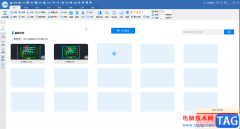 CAD迷你看图将图纸导出为JPG格式的图片的
CAD迷你看图将图纸导出为JPG格式的图片的
CAD迷你看图是一款很好用的看图软件,在其中我们可以进行图纸......
 百分浏览器导入书签的方法
百分浏览器导入书签的方法
在使用百分浏览器的过程中,对于一些刚刚开始接触这款浏览器......
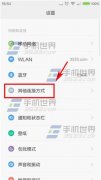 红米2怎么开启USB共享网络
红米2怎么开启USB共享网络
这位亲,很荣幸为你解答这个问题,来看看下面的教程吧。(^_......
 word文档设置一行一行横线的教程
word文档设置一行一行横线的教程
word软件几乎是每个用户电脑上的必备办公软件,给用户带来了许......
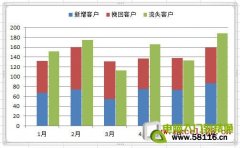
如果不允许添加辅助列,单独用簇状柱形图或堆积柱形图无法完成,本文介绍一种不用辅助列在双坐标轴中并列显示两种子图表类型的方法,如图所示。 操作步骤 1、选择数据区域中的...

很多小伙伴之所以喜欢使用Excel程序,就是因为Excel中的功能十分的丰富,能够满足帮助我们解决表格文档编辑过程中遇到的各种问题。有的小伙伴在使用Excel程序对表格文档进行编辑时想要更改...
excel强大的制表功能令很多办公一族都感受到过它的方便与实用。可是在一些情况下,却需要我们将excel表格转换成word文档。 对于用惯了excel的人来说,直接用word制表调整起来很不方便,当...

Excel是很多小伙伴都在使用的一款表格文档编辑程序,在这款程序中我们可以使用各种工具来对表格文档进行编辑,还可以解决表格编辑过程中遇到的各种问题。有的小伙伴在使用Excel编辑表格...
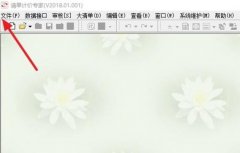
使用宏业清单计价软件怎么导入excel呢?还不会的朋友可以来和小编一起学习一下宏业清单计价软件导入excel的方法吧,希望通过本篇教程学习,可以帮助大家更好地了解宏业清单计价软件。...

Excel表格是我们都在使用的一款办公软件,我们都知道,在一个工作簿中我们可以同时编辑多个工作表。在多个工作表直接我们可以进行数据的移动或者复制,如果有需要我们还可以跨工作簿进...
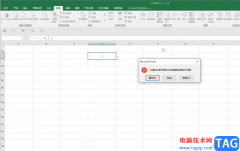
Excel表格是一款非常受欢迎的数据处理软件,在其中我们可以轻松编辑和处理数据内容。有的小伙伴发现自己有时候在Excel表格中输入内容时,会提示与限制条件不匹配,无法正常输入。那小伙...
Excel函数应用教程:函数的输入方法...
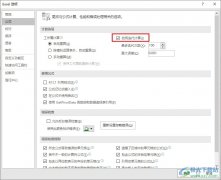
很多小伙伴之所以喜欢使用Excel程序对表格文档进行编辑,就是因为在Excel程序中,我们可以根据自己的喜好对程序中的功能进行开启或是关闭设置。当我们需要使用Excel中的迭代计算功能时,我...

在Excel表格这款软件中我们我们经常会借助各种图表帮助我们展示和分析数据,比如我们可以通过图表查看数据的变化趋势,通过图表查看不同的变量之间的对比等等。在Excel表格中插入图表后...

用图像来显示数据,更让人一目了然,便于对比和区分,下面我们来看一个练习; 1、启动Excel 1)点击开始-所有程序-Microsoft-Microsoft Office Excel 2003; 2)出现一个满是格子的空白窗...
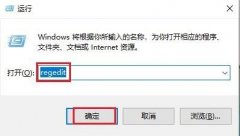
Excel文件打开却无文件内容这么办呢?下面是小编介绍Excel文件打开却无文件内容显示的解决方法,有需要的小伙伴一起来下文看看吧,希望可以帮助到大家!...

excel软件是用户在编辑表格文件时的首选办公软件,给用户带来了许多的便利,在excel软件中用户可以体验到其中的功能是很强大的,可以根据自己的需求来使用相关功能,这样能够帮助用户解...

Excel表格是很多小伙伴都是使用的一款办公软件,在其中有一个“数据透视表”功能,使用该功能我们可以更加专业轻松地分析和处理数据。如果我们数据源中更改了数据,希望在数据透视表中...

Excel滚动条不见了怎么办 Excel滚动条不见了修复方法,Excel滚动条不见了怎么办 Excel滚动条不见了修复方法 在我们日常的学习和工作中,经常需要用到Excel表格,如果表格数据量较大,我们需要...